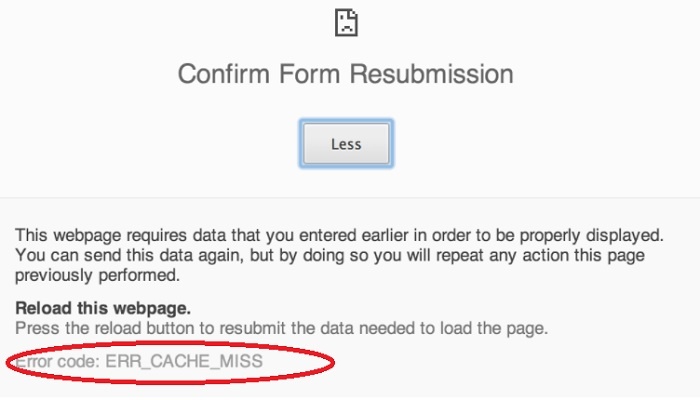Tablette Güvenlik Sertifikası Sorunu Nasıl Çözülür?
Tablette güvenlik sertifikası sorunu çözümü için Chrome üzerinden ayarlamalar yapabilirsiniz. Çeşitli sebeplere bağlı olarak ortaya çıkan tablette güvenlik sertifikası sorunu çoğu zaman geçerlilik tarihinin süresinin dolması ile ortaya çıkabilir.
Güvenlik Sertifikası Problemi Nedir?

Guvenlik Sertifikasi Problemi Nedir
Güvenlik sertifikası problemi internet tarayıcınız üzerinden gezerken karşınıza çıkan hatalar olarak adlandırılabilir. Bu hatalar sizin sörf hareketlerinizi kısıtlarken rahatsız edici seviyelere ulaşabilir. Hatanın ortaya çıkışındaki temel neden giriş yaptığınız web sitesinin tarih ve saat bilgileri ile sizin cihaz tarihinizin uyuşmuyor olmasıdır. Cihazınızın tarih bilgilerini güncellemeniz ya da tarayıcı ayarlarınızı değiştirmeniz halinde problem ortadan kalkar.
Tablet Tarih Saat Ayarları Nasıl Değiştirilir?
Tabletinizin saat ayarlarını değiştirmek için takip edilmesi gereken noktalar şu şekildedir:
- Cihazınızın ayarlar menüsünden saat sekmesine giriş yapınız.
- Sayfada yer alan saat dilimi üzerinden istediğiniz ayarlamayı yapın.
- Daha önce manuel olarak ayarlı ise onu otomatik olarak ayarlamanız güncel saat dilimini yakalamanıza yardımcı olur.
Tüm bu işlemler ardından güncel bir tarih saat bilgisine sahip olacağınız için giriş yaptığınız web siteleri üzerinden sertifika hatası almanız son bulur.
Sertifika Sorunu İçin Tarayıcı Ayarları Nasıl Yapılır?

Sertifika Sorunu Icin Tarayici Ayarlari Nasil Yapilir
İnternet üzerinden sağladığınız işlemlerinizde sertifika hatası alıyor olmanız işlemlerinizi aksatırken size de rahatsızlık verebilir. Bu noktada problemi ortadan kaldırmak için tarayıcı ayarlamalarınızda takip etmeniz gereken noktalar şu şekildedir:
- Tarayıcınızı açınız.
- Ekranın sağ üst köşesinde yer alan üç nokta simgesi aracılığı ile ayarlar sekmesine giriş yapınız.
- Sayfada yer alan gelişmiş seçenekler kısmından “sertifikaları yönet” bölümüne giriş yapınız.
- Gelişmiş seçeneğine tıklayarak verme biçimini “Base 64” yapınız.
- Gerekli işlemlerin doğru takibi sonrasında güvenlik sertifikası sorunu ortadan kaldırılmış olur.
Güvenlik Sertifikası Sorununu Geçici Olarak Düzeltmek Mümkün Mü?
Gerekli adımları uygulamanız halinde zaman zaman yine hata mesajı alıyorsanız. Explorer üzerinden farklı bir yöntem deneyebilirsiniz. Güvenlik sertifikası geçici çözüm için takip edilmesi gereken adımlar şu şekildedir:
- İnternet Explorer Windows sitesine giriş yapınız.
- Karşınıza çıkan “önerilmez” butonuna tıklayınız.
- Açılan sayfada sertifika uyarı kırmızı adres çubuğunda size iletilir. “Sertifika hatası” butonu ile devam ediniz.
- Sertifikaları görüntüle ve sertifika yükle adımlarını takip ediniz.
- Açılan ileti sayfasında işlemi tamamlamak için “evet” butonuna tıklayınız.
Bilgisayarda Karşılaşılan Güvenlik Sertifikası Sorunu Nasıl Çözülür?
Güvenlik sertifikası problemi geçmiş hareketler temizlenerek ya da saat tarih senkronizasyonu sağlanarak iyileştirilebilir. Bunun yanı sıra güvenlik sertifikası probleminin çözümü için takip edilmesi gereken adımlar şu şekildedir:
- Bilgisayarınızın başlat menüsü üzerinden “Denetim Masası” uygulamasına erişim sağlayınız.
- Açılan ekranda “Ağ ve İnternet” sekmesinden “İnternet” seçeneğine tıklayınız.
- Karşınıza gelen ekranda “Gelişmiş” sekmesini seçiniz.
- Sayfanın alt kısmında yer alan “Gelişmiş Ayarları Geri Yükle” seçeneğine tıklayarak işleminizi tamamlayınız.
Mozilla Firefox İle Güvenlik Sertifikası Problemi Nasıl Düzeltilir?
Güvenlik sertifikası problemlerinizde Mozilla Firefox aracılığı ile hata kaldırma işlemleriniz için takip edilmesi gereken adımlar şu şekildedir:
- Mozilla Firefox’un ayarlar bölümüne giriş yapınız.
- Sayfada yer alan “gelişmiş seçenekler” kısmına tıklayınız.
- Açılan ekranda “ağ” sekmesine tıklayınız.
- Ağ sekmesinin ayarlar menüsü üzerinden “bu ağın vekil sunucularını kendiliğinden tanı” seçeneğine tıklayarak tarayıcınızı yeniden başlatınız.
- Tüm bu işlemler ardından güvenlik sertifikası sorunu ortadan kaldırılır.
SSL Durumu Silme İşlemi İle Güvenlik Sertifikası Problemi Ortadan Kaldırılır Mı?
Alternatif bir yöntem olarak SSL durumunuzu sıfırlayarak da güvenlik sertifikası hatalarını almanın önüne geçebilirsiniz. Buna göre SSL durumu silme işlemi için yapılması gerekenler şu şekildedir:
- Bilgisayarınızın başlat menüsü üzerinden Denetim Masası’na erişim sağlayınız.
- Açılan ekrandan Ağ ve İnternet menüsüne geçiş yapınız.
- İnternet seçenekleri bölümünü açarak sayfada yer alan “İçerik” sekmesine geçiş yapınız.
- Sayfanın alt kısmında yer alan “SSL Durumunu Sil” butonuna tıklamanız ardından probleminiz ortadan kalkacaktır.
Geçersiz Sunucu Sertifikası Problemi Nasıl Ortaya Çıkar?
Çeşitli sebeplerle alınan geçersiz sunucu sertifikası probleminin nedenleri şu şekildedir:
- Cihazınıza zararlı bir yazılım yüklenmiş olabilir. Söz konusu bu yazılım ile rahat bir şekilde sörf yapamazsınız. Google, Facebook, YouTube gibi kurumsal ve büyük sayfalar zararlı bir durum gözlediği zaman giriş uyarısı vererek girişinizi hatalı gösterebilir.
- Cihazınızın tarih saat ayarlamaları hatalı ya da geçmiş bir zamana ait ise güncel kullanılan web sitesinin sistemi ile uyuşmaz. Bu da alışılmışın dışında bir giriş tespit edilmesine neden olur. Bu gibi durumlarda hata ile karşılaşabilirsiniz.
- Cihazınızı koruma amaçlı yüklediğiniz bir anti virüs ya da firewall yazılımları geçersiz sunucu sertifikalarına sahip olabilirler. Site irişinde bu durumun algılanması yine bir hata ile karşılaşmanıza neden olabilir.
- Problem cihazınızda değil de sitenin sertifikalarında olabilir. Site sertifikalarının geçersiz sayılması size doğru hizmet sunmaz.
- Windows XP gibi kullanılan işletim sistemlerinde eksik güncellemeler ortaya çıkabilir. Eksik güncellemelerin tamamlanması ile problem ortadan kaldırılabilir.
Sertifika sorunlarının tek bir nedeni olamayacağı gibi tek bir çözüm yolu da yoktur. Nedenin doğru şekilde tespiti sonrasında çeşitli yöntemler ile iyileştirilmesi de mümkündür.
Zararlı Yazılımlar Nasıl Temizlenir?
Cihazınızda yer alan zararlı yazılımlar sizin rahat hareket etmenizi kısıtlar. Alacağınız hataların yanı sıra güvenlik tehdidi de oluşturması yönüyle zararlı yazılımları kaldırmak için takip edilmesi gerekenler şu şekildedir:
- Adwcleaner, zararlı yazılımları temizlemek amaçlı kullanılan ücretsiz bir programdır. Cihazınıza kurup temizlik işlemleri için kullanabilirsiniz.
- Malwarebytes, zararlı yazılımların temizlenmesini ücretsiz olarak yapılmasını sağlayan sürekli kullanımlarda ücretlendirme politikası tercih eden bir programdır. Kurulumunu sağlayıp sürekli ve gerçek zamanlı bir koruma talep ederseniz ücretlendirmelere tabi tutulabilirsiniz.
- Emsisoft Anti-Malware, 30 gün deneme sürümü sunan kötü yazılımları temizleme programıdır.
Tablet, telefon, bilgisayarınız için çeşitli programlar tercih ederek güvenlik sertifikası sorunu için alternatif bir çözüm yolu oluşturabilirsiniz.